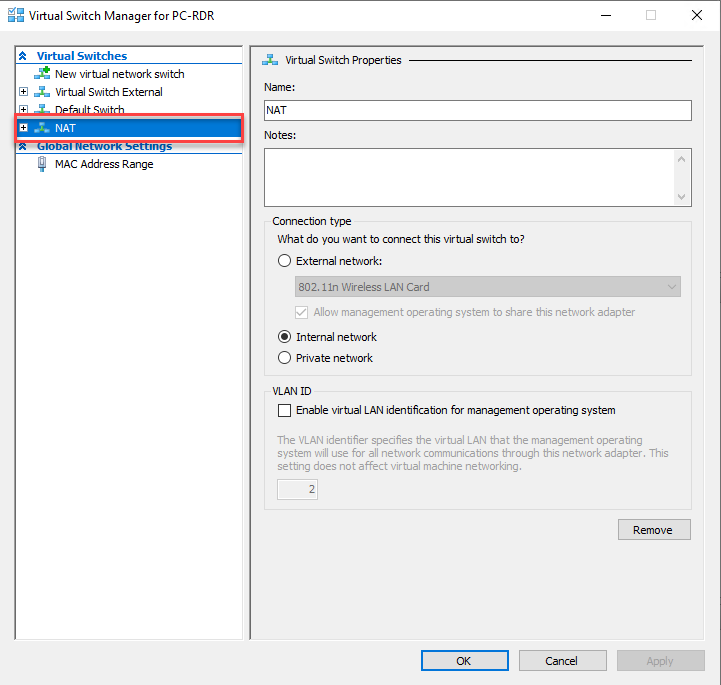Dans ce tutoriel, je vais vous expliquer comment créer un switch (commutateur virtuel) NAT sur Hyper-V.
Avant de se lancer dans les explications techniques, je vais vous expliquer en quelques mots, qu’est-ce qu’un switch NAT.
Si vous avez déjà utilisé d’autre hyperviseur comme vmware ou virtualbox par exemple, ce type de switch est disponible par défaut Il permet de créer un réseau isoler pour les ordinateurs virtuels avec un accès à Internet.
Sur Hyper-V, cette possibilité n’est pas disponible nativement, mais il est impossible avec PoweShell de configurer un commutateur virtuel interne avec l’option NAT, ce qui va permettre à vos ordinateurs virtuels d’avoir accès à internet tout en étant « isolé » du réseau.
Créer un commutateur Interne
La première étape va être de créer un commutateur interne
1. Ouvrir une invite de commande PowerShell en administrateur.
2. Pour créer un commutateur virtuel sur Hyper-V, on utilise la cmdlet New-VMSwitch.
New-VMSwitch -Name "NAT" -SwitchType Internal
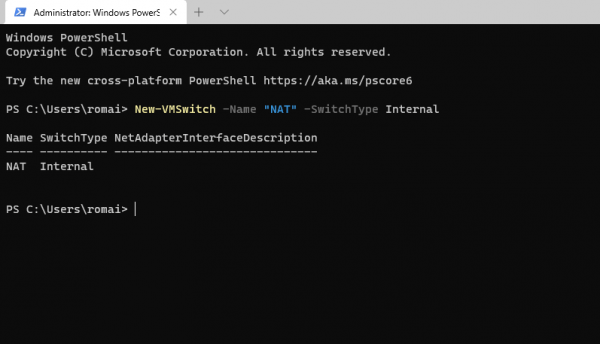
On peut vérifier sur la console Hyper-V que le commutateur virtuel a bien été créé et aussi voir la carte réseau sur l’ordinateur.
Configuration réseau du commutateur virtuel NAT
Maintenant que le commutateur réseau est créé, il faut configurer le réseau lié à ce switch virtuel. Cette partie se fait en deux étapes, on va dans un premier temps configurer l’adresse IP de la carte réseau sur l’hôte Hyper-V et ensuite on va activer la fonctionnalité de NAT.
Pour réaliser la configuration, on utilise toujours PowerShell.
1. Pour configurer l’adresse IP sur la carte réseau de l’hôte Hyper-V, il faut utiliser la cmdlet New-NetIPAddress en indiquant l’adresse IP de la carte réseau, la longueur du masque de sous réseau et la carte réseau.
New-NetIPAddress -IPAddress 192.168.200.1 -PrefixLenght 24 -InterfaceAlias "vEthernet (NAT)"
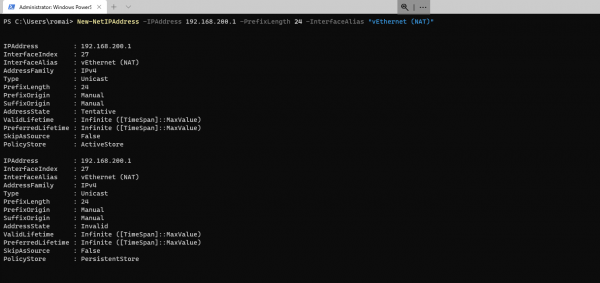
Il est possible de vérifier la configuration en regardant les détails de la carte réseau sur l’hôte Hyper-V.

2. Maintenant nous allons activer la fonctionnalité NAT pour le réseau, pour cela il faut utiliser la cmdlet New-NetNat en lui indiquant un nom et le réseau IP.
New-NetNat -Name NAT -InternalIPInterfaceAddressPrefix 192.168.200.0/24
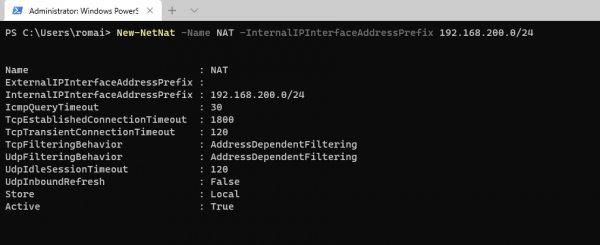
Vous savez maintenant comment créer un commutateur virtuel NAT sur Hyper-V. Contrairement aux autres solutions de virtualisation, Hyper-V n’intègre pas de serveur DHCP. Il faut configurer les adresses IP des ordinateurs virtuels manuellement ou créer un serveur Windows avec le rôle DHCP.
Utiliser le switch NAT sur un ordinateur virtuel dans Hyper-V
Je vais maintenant vous expliquer comment utiliser le commutateur virtuel que l’on vient de créer.
Dans les paramètres de l’ordinateur virtuel, il faut sélectionner le commutateur virtuel NAT qui a été créé.
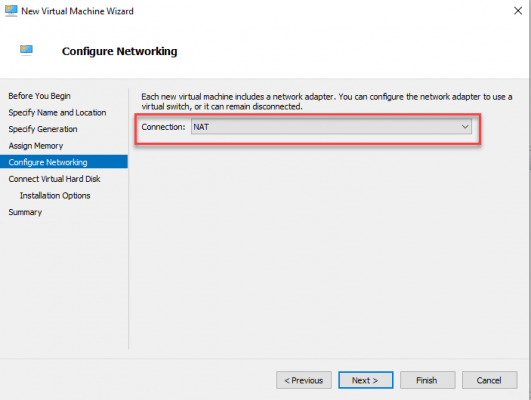
Sur l’ordinateur virtuel, aller à la configuration du protocole IPv4 de la carte réseau connecté sur le switch NAT.

Dans les propriétés IPv4, indiquer une adresse IP libre et le masque de sous-réseau, en passerelle par défaut indiquer l’adresse IP de la carte réseau de l’hôte Hyper-V et indiquer un serveur DNS.

Tester le bon fonctionnement soit en naviguant sur Internet ou en utilisant les cmdlet PowerShell Resolve-DnsName et Test-NetConnection comme sur la capture ci-dessous.
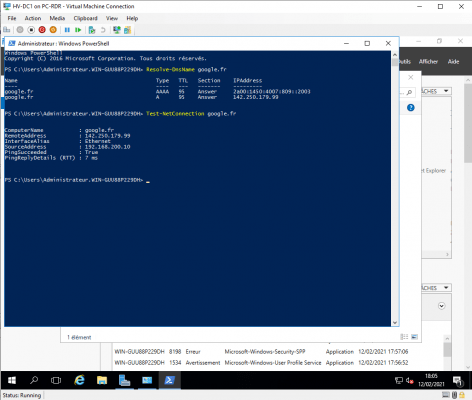
L’utilisation d’un commutateur virtuel NAT sur Hyper-V est la solution la plus « simple » pour « isoler » les ordinateurs virtuels et leur permettre d’avoir accès à Internet. Avant que cette fonctionnalité soit implémentée, il fallait soit passer par un partage de connexion ou installer un ordinateur virtuel qui avait le rôle de routeur.